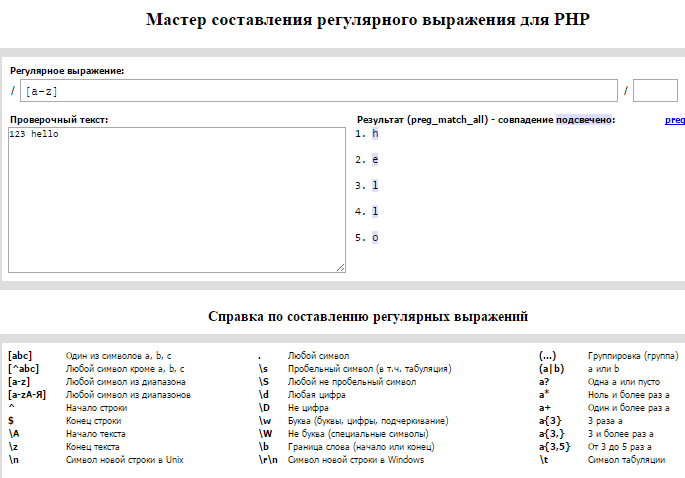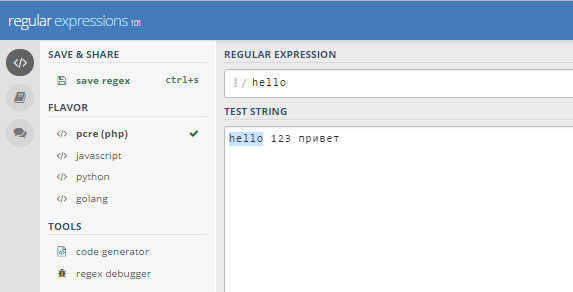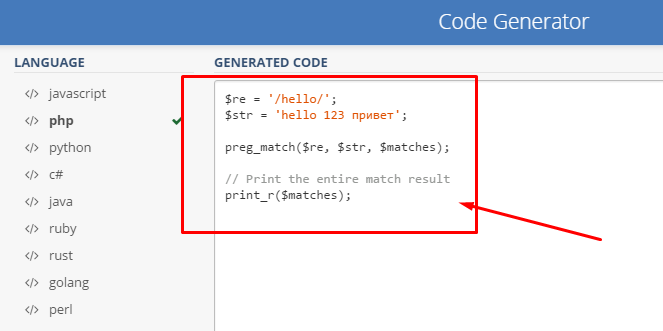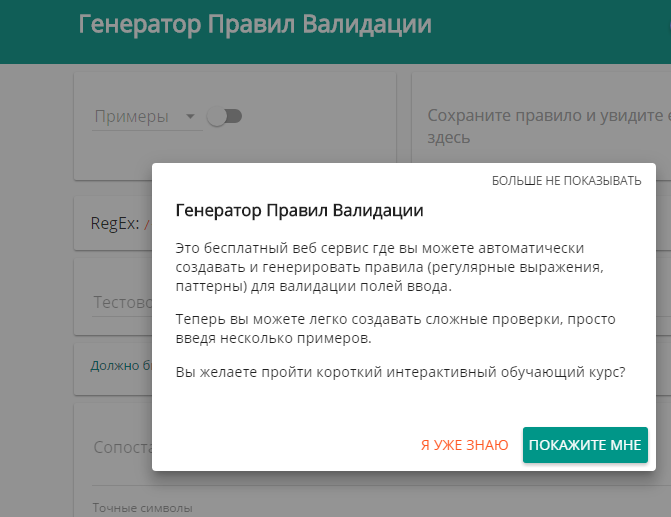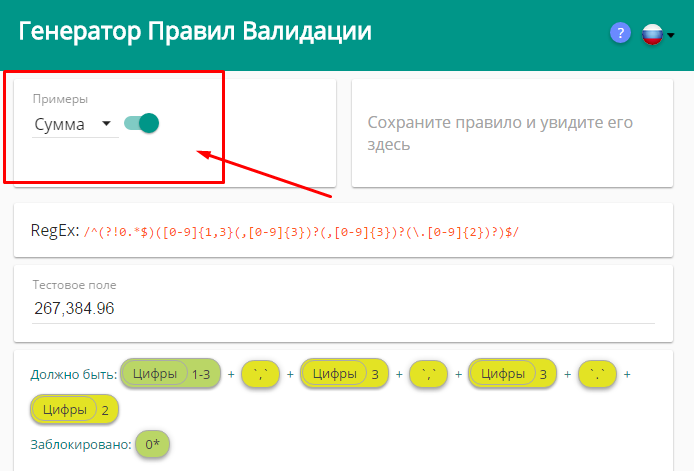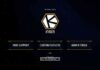Від автора: продовжуємо розмову про Affiliate OpenCart. Досі в цій серії ми обговорювали front-end і back-end розділи управління партнерськими відносинами OpenCart. У першій частині ми розглянули, як керувати обліковими записами партнерів з back-end, в той час як у другій частині ми обговорювали front-end процес входу в систему, управління обліковими записами і створення посилань на відстеження продукту. У заключній частині ми зрозуміємо, як саме розраховується і розподіляється комісія між афілійованими особами.
Я припускаю, що ви використовуєте останню версію OpenCart 2.0.x. Крім того, якщо ви не знайомі з першої частини цієї серії, я б рекомендував вам швидко поглянути на неї!
Розуміння системи комісій для афілійованих осіб
Згадайте першу частину цієї серії, в якій я згадав, що адміністратор магазину може встановлювати відсоток комісійних для кожного афілійованої особи на сайті окремо. Подивіться на скріншот нижче, щоб зрозуміти, про що йде мова:
Отже, як ви можете бачити на наведеному знімку екрана, адміністратор може визначити відсоток комісії для аффилированного особи. В даному прикладі він дорівнює 5,00, що означає, що партнер отримає 5% від загальної суми, як тільки замовлення буде розміщений через його або її реферальний код.

Інтернет-магазин на OpenCart!
Створити інтернет-магазин на самій популярної CMS OpenCart з нуля!
Приступити до створення
Створення замовлення з допомогою партнерської посилання
Тепер давайте розглянемо фактичний процес. У реальному сценарії користувач натискає посилання на партнерську посилання на вашому сайті, яка виводить на сторінку дані про продукт. Але для нашої мети тестування ми будемо імітувати це вручну. Я припускаю, що у вас є партнерська посилання вашого продукту, а якщо ви не знаєте, що це значить, зверніться до другої частини цієї серії.
Посилання для відстеження партнерських відносин повинна виглядати приблизно так: http://www.opencart-store.com/index.php?route=product/product&product_id=42&tracking=xxxxxxxxxx
Тут важливо відзначити останню частину посилання «tracking = xxxxxxxxxx», яка вказує партнерську ідентифікацію. Отримати комісію можна тільки в тому випадку, якщо ця частина присутній на засланні. Тепер просто зайдіть на сайт за допомогою посилання в своєму браузері. Відобразиться сторінка дані про продукт. Заповніть замовлення до кінця.
Тепер увійдіть в магазин OpenCart як філіал. Перейдіть на панель інструментів і перейдіть в розділ «Transactions ». До вашої подив, транзакцій поки немає! Ймовірно, ви думаєте, що щось не так, тому що ви тільки що зробили замовлення, використовуючи свій реферальний код, а комісії ще немає!
Терпіння! Наш наступний розділ про те, як комісія поширюється серед афілійованих осіб
Де моя комісія?
Перейдіть в кінець OpenCart і перейдіть в розділ Sales> Orders . Натисніть посилання «View Order», як показано на знімку екрана.
Він повинен відкрити детальну інформацію про замовлення, як показано на знімку екрана.
Важлива частина для нас — це рядок комісії, відображається на вкладці «Order Details». Якщо замовлення зроблено з використанням реферального коду філії, адміністратор магазину побачить відповідну інформацію про партнерство з самим замовленням, як показано вище.

Інтернет-магазин на OpenCart!
Створити інтернет-магазин на самій популярної CMS OpenCart з нуля!
Приступити до створення
Тепер, якщо адміністратор вважає, що замовлення є законним і отриманий платіж, то натискає кнопку «Add Commission» для розподілу комісії. Давайте просто зробимо і подивимося, що вийде.
Як ми бачимо, комісія додається, і з’являється кнопка «Remove Commission». Повинна бути можливість скасувати комісію, якщо ви помилково додали її.
Отже, тепер, коли партнер отримав комісійну винагороду, давайте перевіримо, що зазначено в лицьовій системі управління партнерськими рахунками. Увійдіть в інтерфейс OpenCart як філія і перейдіть в розділ «Transactions».
Комісія нарахована!
Комісії регулювання з допомогою Back-End
Ми тільки що бачили розділ «Transactions» під front-end, який перераховані комісії за все замовлення, в яких бере участь партнер. В back-end є аналогічний інтерфейс. Перейдіть в кінець OpenCart і перейдіть до Marketing> Affiliates. Відредагуйте партнерську обліковий запис, яка використовувалася для розміщення замовлення, використовуючи реферальний код.
На останній вкладці «Transactions» ви можете побачити аналогічний список, як у front-end. Крім того, існує інтерфейс, який дозволяє вам додавати комісію вручну, як показано на знімку екрана.
Він використовується для додавання комісії вручну, якщо потрібно якесь врегулювання.
Підсумки цієї серії! Сподіваюся, вам сподобалося, і я впевнений, що це вам допомогло зрозуміти партнерську функцію в OpenCart. Питання та пропозиції завжди вітаються!
Тепер, коли ми дійшли до кінця серії, ви можете бути зацікавлені в тому, щоб застосувати додаток, який ми розглянули, в контексті існуючої теми. Щоб інтегрувати афілійований маркетинг в існуючу тему OpenCart, перевірте, що доступно в Envato Marketplace.

Інтернет-магазин на OpenCart!
Створити інтернет-магазин на самій популярної CMS OpenCart з нуля!
Приступити до створення